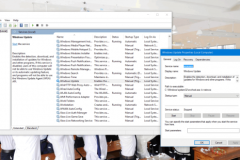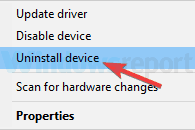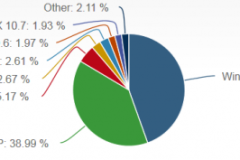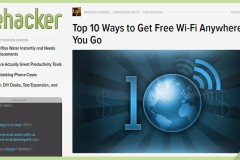1. Đã kết nối Wi-Fi nhưng không thể truy cập Internet
Đôi khi Windows 10 hiện biểu tượng đã kết nối internet nhưng người dùng lại không thể truy cập. Thông thường vấn đề này xảy ra do TCP/IP bị lỗi, do địa chỉ IP, hoặc lỗi cache trong DNS.Truy cập Settings > Update and security > Troubleshoot > Internet connections. Sau đó click Run the troubleshooter.
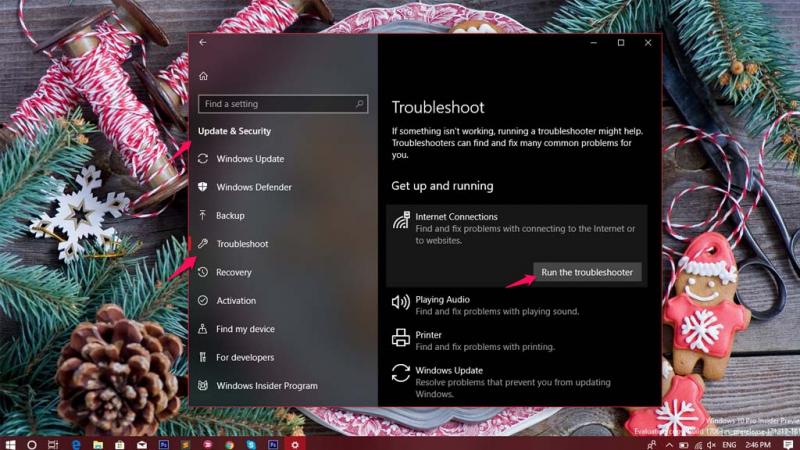
- netsh winsock reset
- ipconfig /release
- netsh int ip reset
- ipconfig /renew
- ipconfig /flushdns
2. Windows 10 không thể kết nối Wi-Fi
Nếu bạn thấy lỗi Windows 10 can't connect to this network, thì có thể trình quản lý adapter trên Windows có lẽ đang gặp vấn đề. Hãy làm theo các bước sau: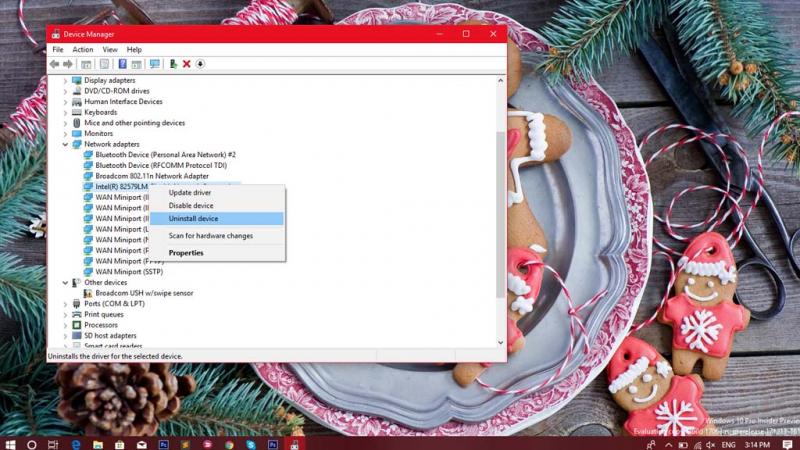
Click phải network adapter sau đó click vào Uninstall.
Khởi động lại máy, Windows sẽ tự động cài đặt lại driver cho thiết bị.
3. Wi-Fi không được cấu hình IP hợp lệ
Nếu bạn thấy lỗi Wi-Fi Doesn’t Have a Valid IP Configuration, hãy thực hiện theo các cách ở bước 2. Nếu không thành công, hãy làm theo hai bước dưới:- Thay đổi tên Wi-Fi và PassWord.
- Thay đổi độ phủ của Wi-Fi
4. Xem mật khẩu Wifi trên Windows 10
- Click phải vào Network ở thanh Taskbar.
- Click Open Network Internet Settings.
- Click Change adapter options.
- Click phải vào Wi-Fi chọn Status.
- Click Wireless Properties.
- Mở tab Security, sau đó click Show Characters để xem mật khẩu.
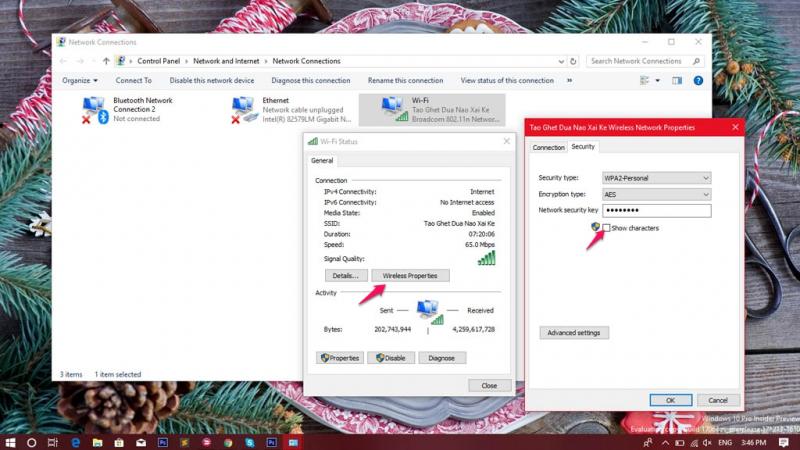
5. Các vấn đề liên quan đến Driver Wifi
Bạn có thể làm các bước sau để cập nhật hoặc cài đặt lại Driver cũ:Click phải Start Menu, sau đó click vào Device Manager.
Tìm đến Network Adapters, sau đó click phải vào adapter của thiết bị và chọn Properties như hình dưới:
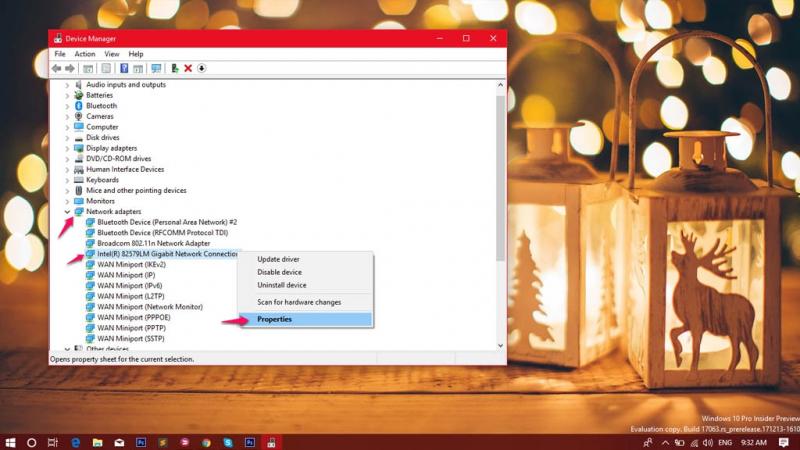
6. Tiến hành forget Wi-Fi sau đó truy cập lại
Cách mà người dùng hay làm nhất đó là forget Wi-Fi sau đó truy cập lại, hãy làm theo các bước sau:Vào Settings > Network and Internet. Ở tab Wi-Fi hãy click vào Manage known networks.
Chọn mạng Wi-Fi sau đó click vào Forget
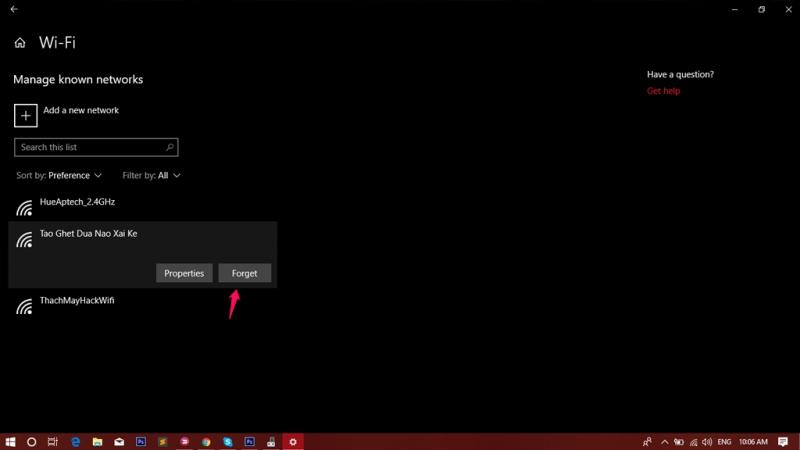
7. Wi-Fi hay bị hủy sau đó kết nối, làm sao để khắc phục.
Nếu bạn thấy Windows 10 liên tục hủy và kết nối Wi-Fi mà không có cảnh báo, hãy kiểm tra bằng cách dưới:Click phải Start Menu, sau đó click vào Device Manager.
Tiếp tục click phải vào adapter của thiết bị và chọn Properties.
Click vào tab Power Management, sau đó bỏ dấu tích ở Allow the computer to turn off this device to save power.
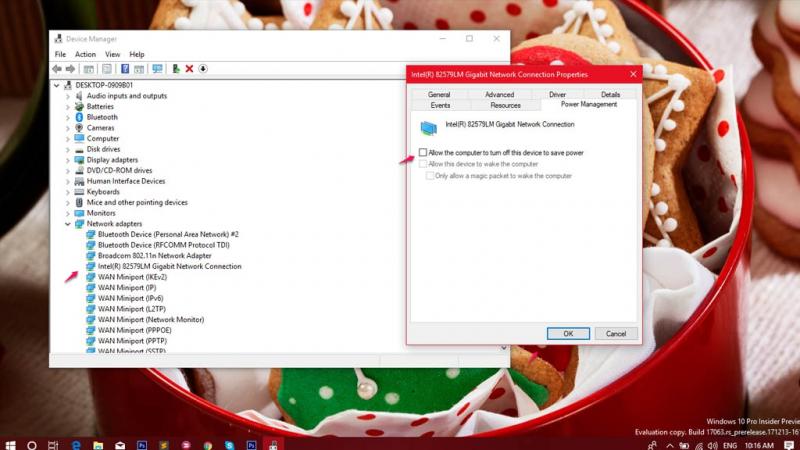
8. Phần mềm diệt Virus ngăn cản truy cập mạng
Ngoài ra phần mềm diệt Virus của bạn cũng có thể ngăn thiết bị truy cập mạng.Truy cập Settings > Update & Security
Vào tab Windows Defender và click Open Windows Defender Security Center.
Kiểm tra các phần mềm diệt Virus ở phần Virus & Threat Protection.
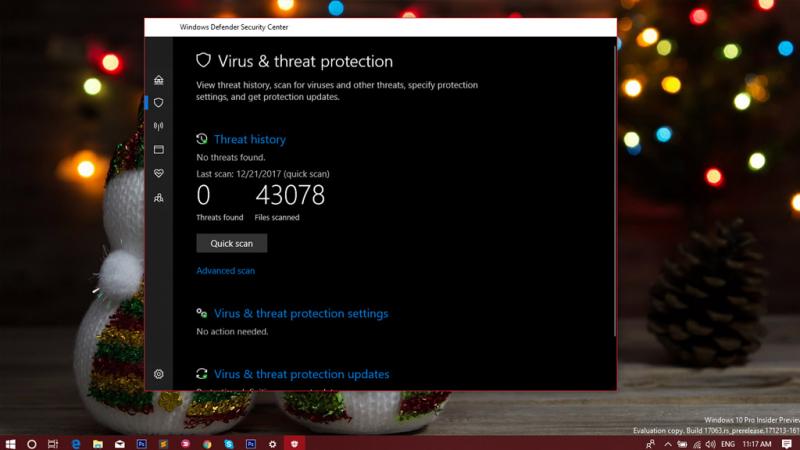
Nguồn : http://www.techrum.vn/threads/cac-buoc-cn-lam-khi-wi-fi-gap-van-d-tren-windows-10.165323/